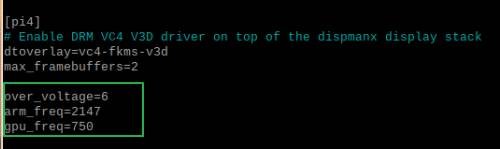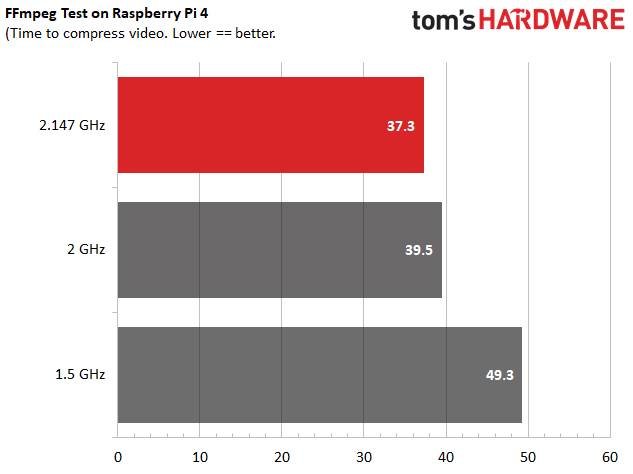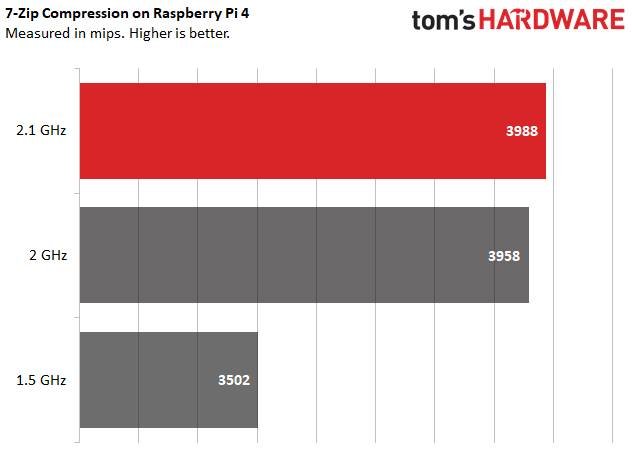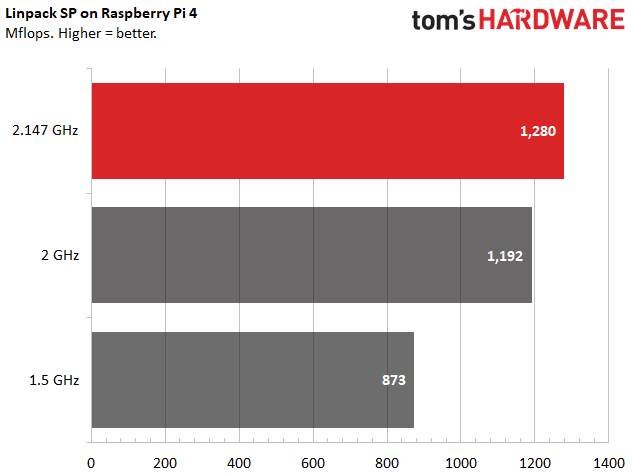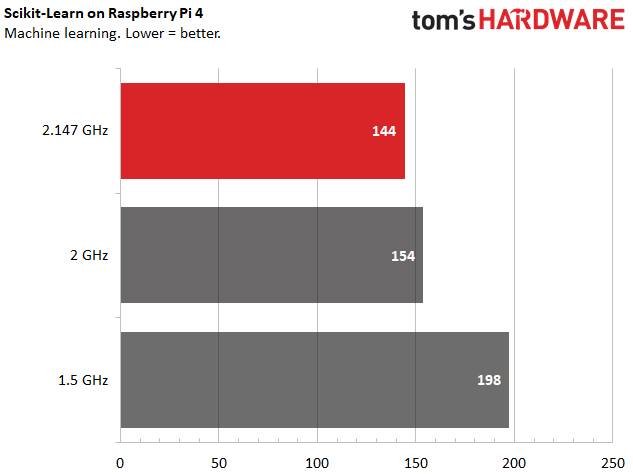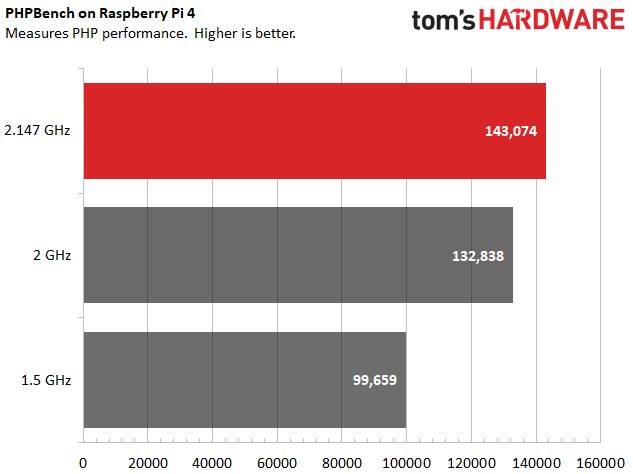Raspberry Pi 4 è decisamente più veloce di qualsiasi Raspberry Pi precedente, e come abbiamo appurato in passato è possibile estrarre ulteriori prestazioni dal SoC Broadcom BCM2711B0, di base impostato a 1,5 GHz, aumentando le frequenze modificando alcune righe di testo nel file “/boot/config.txt”. Ora, con l’ultimo firmware, siamo riusciti a spingere il SoC a ben 2147 MHz, un nuovo traguardo.
Con il firmware precedente il processore del Pi 4 Model B era limitato a un OC massimo di 2 GHz. Il nuovo aggiornamento però ci permette di guadagnare ulteriori 147 MHz. Se vi sembra poco, dovete sapere che parallelamente siamo riusciti a portare la frequenza della GPU a 750 MHz, un grande progresso rispetto ai 500 MHz di default e i 600 MHz ottenuti con il precedente overclock.
Dopo aver impostato le frequenze e aumentato di pari passo la tensione, il nostro sistema è rimasto stabile sempre, con un’eccezione. Abbiamo avviato il benchmark Phoronix 7zip, ma il sistema si è riavviato ogni volta, senza concludere la prova. Al di fuori di questo caso, i risultati di test registrati si sono dimostrati decisamente superiori con ogni test che abbiamo svolto.
Con il raffreddamento attivo di una ventola Pimoroni Fan Shim, il Pi 4 ha mantenuto temperature nella norma, con 43 °C in idle e, persino sotto stress test, una temperatura che non ha mai avvicinato gli 80 °C che avrebbero innescato il throttling.
Prima di addentrarci nei risultati del benchmark, vediamo come replicarli. Ricordate però che il vostro SoC potrebbe essere più o meno fortunato del nostro. Abbiamo provato queste impostazioni su due differenti unità, raggiungendo la stessa velocità.
Come raggiungere 2147 MHz con il Raspberry Pi 4
Per ottenere quella frequenza dovete scaricare l’ultimo firmware beta per il Raspberry Pi. Potete farlo inserendo le seguenti istruzioni da linea di comando:
sudo apt updatesudo apt dist-upgradesudo rpi-update
L’ultimo è quello che effettivamente scarica il firmware. Passate poi al file “/boot/config.txt” e nella sezione [pi4] dovrete aggiungere:
over_voltage=6arm_freq=2147gpu_freq=750
Potete modificare “/boot/config.txt” sia scrivendo sudo nano /boot/config.txt da linea di comando o semplicemente inserendo la vostra microSD nel PC e modificando il file da lì.
Una volta fatti questi cambiamenti a config.txt, riavviate il vostro Raspberry Pi 4 e godetevi la nuova velocità. Se il sistema non si avvia, provate a ridurre la frequenza fino a un livello che lo consenta. Fate lo stesso se sperimentate dell’instabilità.
Aumentare ulteriormente la tensione paga? No
Forse vi starete chiedendo che cosa potrebbe succedere impostando un valore over_voltage superiore a 6 - ogni punto vale circa 0,05 volt in più. Anzitutto dovete sapere che spingervi oltre 6 invalida la garanzia e, affinché il sistema usi numeri più alti di 6, dovete aggiungere una linea che dice “current_limit_override=1”. In secondo luogo possiamo dire che abbiamo provato a impostare valori fino a 16 e, anche se non ci sono stati effetti negativi, non abbiamo nemmeno ravvisato miglioramenti. Il nostro Raspberry Pi non è raggiunto frequenze più alte, nonostante la maggiore tensione fornita.
Prestazioni
Abbiamo confrontato i risultati del Raspberry Pi 4 in tre differenti stati: alla frequenza stock di 1,5 GHz, al precedente overclock massimo di 2 GHz e al nuovo massimo di 2147 MHz. Su Linpack, che misura la potenza di calcolo risolvendo equazioni complesse, il Pi 4 a 2147 MHz ha raggiunto una velocità di 1280 Mflops, il 7,3% in più dell’impostazione a 2 GHz e il 46,6% sopra la frequenza stock.
Abbiamo ravvisato interessanti miglioramenti anche in benchmark come PyBench (che misura le prestazioni con Phyton), FFmpeg (compressione video) e Sci-kit Learn (machine learning). C’è chiaramente una differenza tra 2147 e 2000 MHz, quindi se avete un buon raffreddamento dovreste provare a impostare questa nuova frequenza, in particolare se fate operazioni pesanti per il SoC come gaming o riconoscimento delle immagini.
L’instabilità di 7zip ci ha reso esitanti nel mantenere sempre il nostro Pi a quella frequenza, perché è possibile che altri programmi mostrino quel problema. Se siete preoccupati, non vi resta che provare il vostro programma preferito e vedete se va in crash o innesca un riavvio – cosa che secondo la nostra esperienza dovrebbe avvenire appena avviate il test.
Puoi acquistare il Raspberry Pi 4 Model B con 4 GB di memoria anche su Amazon.